Notice ASROCK P45XE-WIFIN
Liens commerciaux

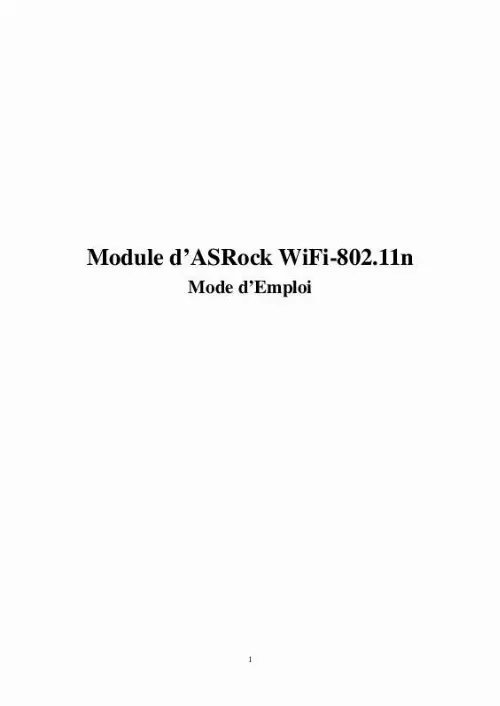
Extrait du mode d'emploi ASROCK P45XE-WIFIN
Les instructions détaillées pour l'utilisation figurent dans le Guide de l'utilisateur.
Veuillez lire l'introduction ci-dessous pour les différences de ces deux modes. Mode Infrastructure Si vous avez un point d'accès (AP) dans votre environnement de réseau sans fil pour que cette station joigne, vous pouvez régler le module d'ASRock WiFi-802. 11n en mode Infrastructure. En ce mode, le module d'ASRock WiFi-802. 11n agit en tant qu'adapteur sans fil. En d'autres termes, il est centré sur AP qui fournit l'accès d'Internet et la communication de LAN pour les stations sans fil, telles que le PC, le PC portable et d'autres dispositifs. 7 Internet ADSL or Cable Modem (if any) Access Point Station 2 ASRock MB With WiFi-802. 11n Module Station 1 B-2. Mode Ad-hoc Si vous n'avez pas un point d'accès dans votre environnement de réseau sans fil, vous pouvez régler le module d'ASRock WiFi-802. 11n en mode Ad-hoc. Le réseau sans fil rassemble les postes de travail, le PC, le PC portable et d'autres dispositifs pour la communication sans fil. Station 2 ASRock MB With WiFi-802. 11n Module Station 1 8 3. Réglage général avec le Wizard (guide) d'ASRock WiFi-802. 11n Si vous voulez facilement régler l'ASRock WiFi-802. 11n pour l'usage général, employez SVP le Wizard (guide) d'ASRock WiFi-802. 11n et suivez les procédures au-dessous selon le mode que vous choisissez. Ici nous prenons Windows® VistaTM pour exemple dans les images suivantes. Puisque les procédures de réglage sont tout à fait semblables dans de différents logiciels d'exploitation, référez-vous SVP aux procédures au-dessous en réglant le Wizard (guide) d'ASRock WiFi-802. 11n sous d'autres logiciels d'exploitation. 1 Réglage du mode AP 1. Déplacez le curseur de votre souris à l'icône Windows et droit-cliquez sur l'icône. ® sur la barre de tâches de 2. Choisissez le Wizard (guide) pour lancer le Wizard d'installation de WiFi. Choisissez Create a wireless access point et cliquez sur Next. 9 4. Le système produira automatiquement un SSID pour le mode AP. Vous pouvez renommer le SSID si vous voulez. Choisissez un niveau de sécurité de réseau pour votre mode AP. Les options configurables sont None, WEP, WPA-Personal et WPA2-Personal. Choisissez un niveau approprié et cliquez sur Next. 10 Note : * Si votre logiciel d'exploitation est Windows® XP avec le paquet 2 de service, on l'exige pour installer le hotfix de Microsoft afin de soutenir la fonction de WPA2-Personal. [...] Veuillez aller : http://support. microsoft. com/kb/932045/en-us pour télécharger le hotfix nécessaire quand cette situation s'est produite : "la connexion a été perdue" - ce message d'erreur peut se produire quand vous essayez de copier un grand dossier à partir d'un ordinateur basé sur Windows® Vista à un autre ordinateur basé sur Windows Vista. http://support. microsoft. com/kb/932170/en-us pour télécharger le hotfix nécessaire quand cette situation s'est produite : Quand vous copiez de grands dossiers vers ou depuis des systèmes d'exploitation plus tôt, la copie pourrait être plus lente que prévue sur quelques ordinateurs basés sur Windows® Vista. http://support. microsoft. com/kb/931770/en-us pour télécharger le hotfix nécessaire quand cette situation s'est produite : La copie peut cesser de répondre quand vous essayez de copier des dossiers d'un serveur sur un réseau à un ordinateur basé sur Windows® Vista. Réglage de l'utilité Après avoir installé le driver et l'utilité dans votre système, vous êtes prêt à régler l'utilité dans votre réseau. Le module d'ASRock WiFi-802. 11n soutient deux genres de modes de réseau sans fil : Mode de point d'accès (mode AP) et mode Station. Référez-vous SVP à l'introduction au-dessous et choisissez le mode le plus approprié en le réglant. Mode de Point d'Accès (Mode AP) Si vous voulez partager l'accès d'Internet avec les stations sans fil dans votre environnement, tel que le PC, le PC portable et d'autres dispositifs, vous pouvez configurer le module d'ASRock WiFi-802. 11n en mode de point d'accès (mode AP). En ce mode, le module d'ASRock WiFi-802. 11n devient le point d'accès sans fil qui fournit le réseau local et l'accès d'Internet pour vos stations sans fil. Le dispositif de mode AP est idéal pour les réseaux de maison/SOHO avec plusieurs ordinateurs, un imprimeur partagé et une connexion d'Internet partagée. 6 Internet ADSL or Cable Modem (if any) Printer 1 ASRock MB With WiFi-802. 11n Module Station 4 Station 1 Station 3 Station 2 B. Mode Station Si vous ne projetez pas d'employer la fonction AP avec le module d'ASRock WiFi-802. 11n, mais voulez juste employer la fonction sans fil pour relier le point d'accès (AP) ou relier à d'autres stations dans la gamme sans fil à la place, réglez SVP le module d'ASRock WiFi-802. 11n en mode Station. [...]..
Téléchargez votre notice ! Téléchargement gratuit et sans inscription de tous types de documents pour mieux utiliser votre carte mère ASROCK P45XE-WIFIN : mode d'emploi, notice d'utilisation, manuel d'instruction. Cette notice a été ajoutée le Mercredi 1 Janvier 2011.
Vous pouvez télécharger les notices suivantes connexes à ce produit :
 ASROCK P45XE-WIFIN INSTALLATION (5781 ko)
ASROCK P45XE-WIFIN INSTALLATION (5781 ko) ASROCK P45XE-WIFIN INSTALLATION GUIDE (5781 ko)
ASROCK P45XE-WIFIN INSTALLATION GUIDE (5781 ko) ASROCK P45XE-WIFIN (2738 ko)
ASROCK P45XE-WIFIN (2738 ko)

